iPhone XS Max怎么开启双重认证 双重认证设置教程
2021-08-06 15:51:18 作者:佚名 iPhone XS MAX是苹果公司最新推出的手机,那么今天我们就来讲讲双重认证怎么设置,下面通过这篇文章给大家介绍一下,一起往下看吧!
1、进入手机主界面,点击设置,如下图所示

2、设置界面,点击双重认证,没有提示的可以点击iTunes store与app store--密码与安全性,也可以,如下图所示
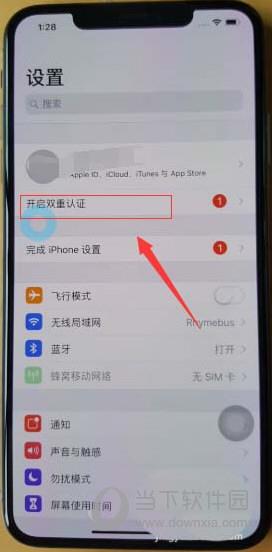
3、进入双重认证首页,点击开启,如下图所示
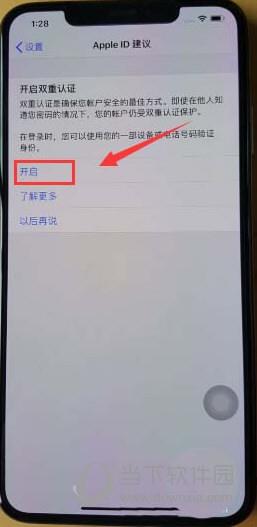
4、出现验证提示,点击继续按钮,如下图所示
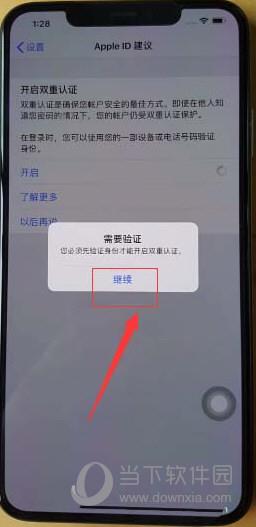
5、完成你的apple ID的安全问题验证,如下图所示
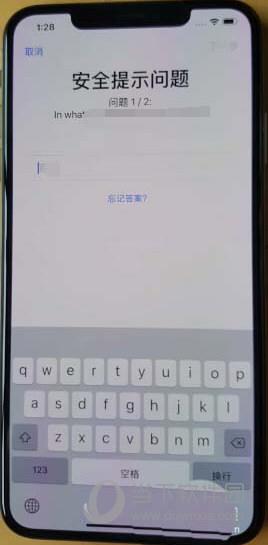
6、接着完成手机号码验证,如下图所示
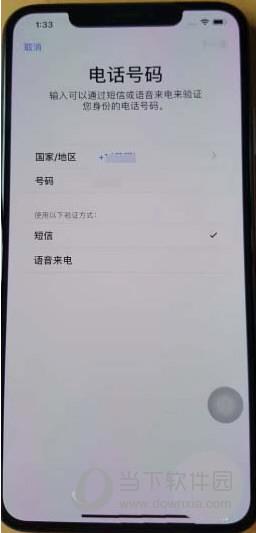

7、输入你的apple ID密码登陆,如下图所示
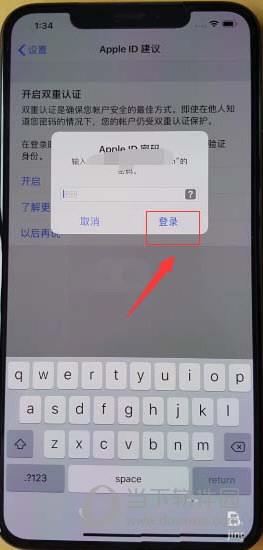
8、出现apple ID建议,点击继续,如下图所示
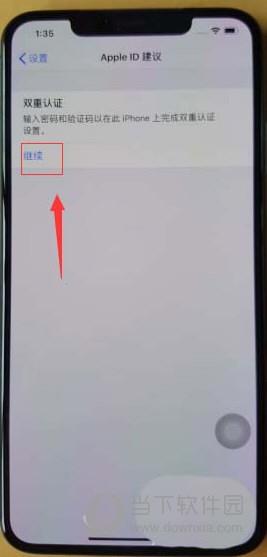
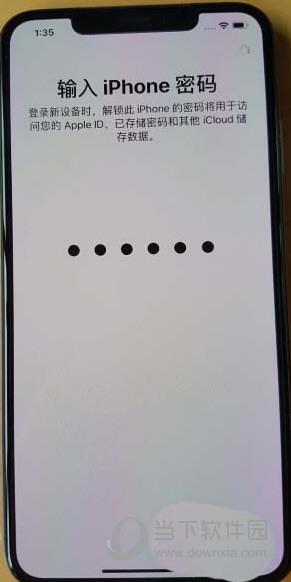
9、输入手机开屏密码,开启双重认证成功,如下图所示
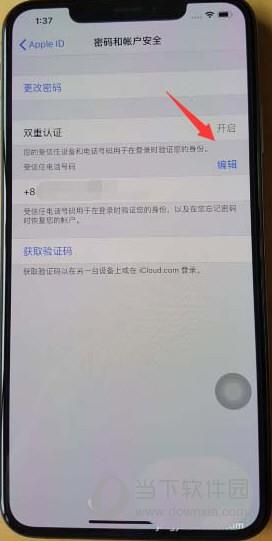
好了,以上就是小编为大家带来关于“iPhone XS Max开启双重认证”的全部内容介绍了,希望能帮助到你。











